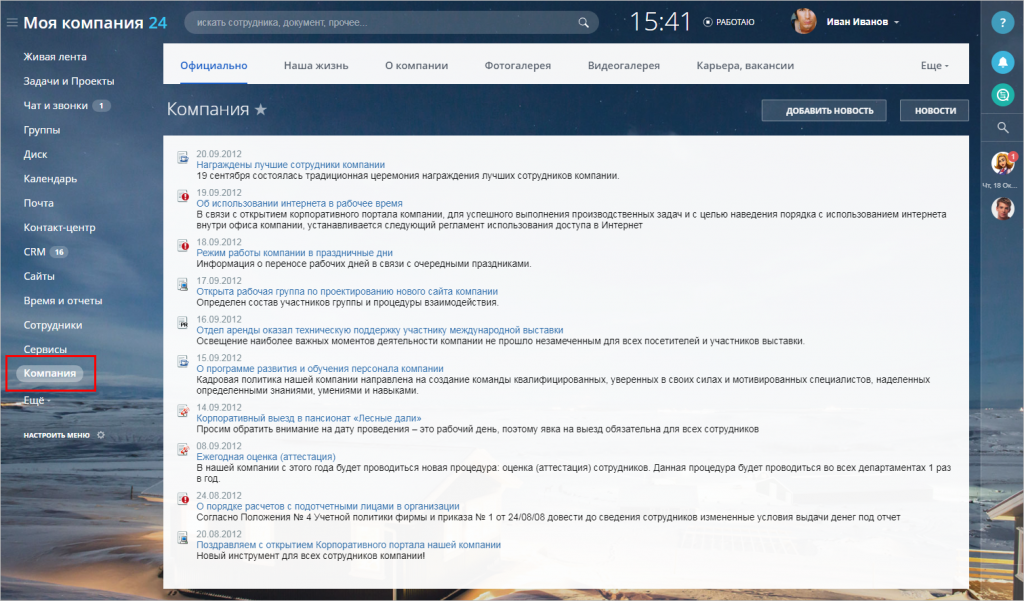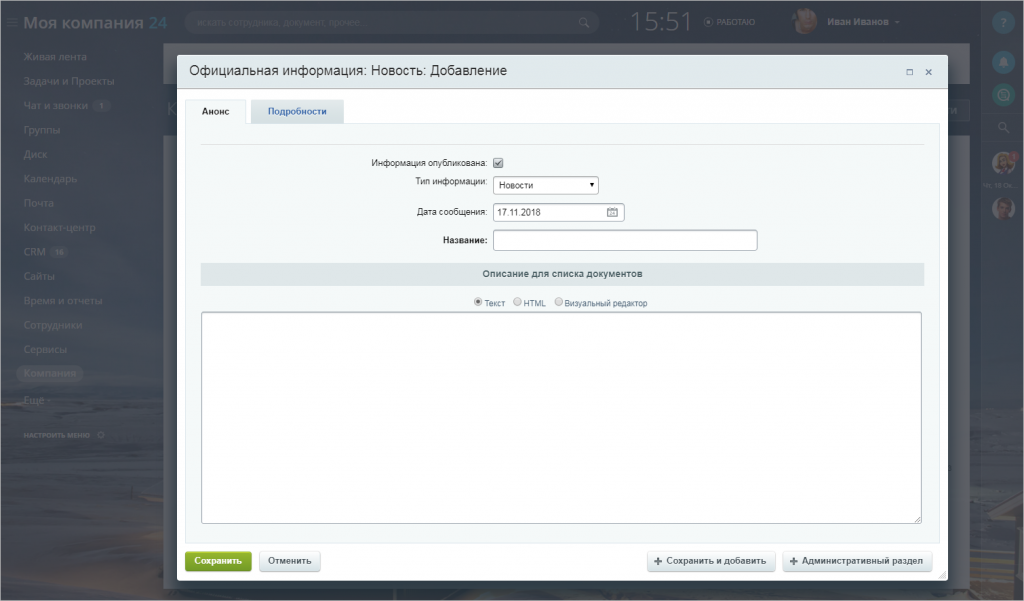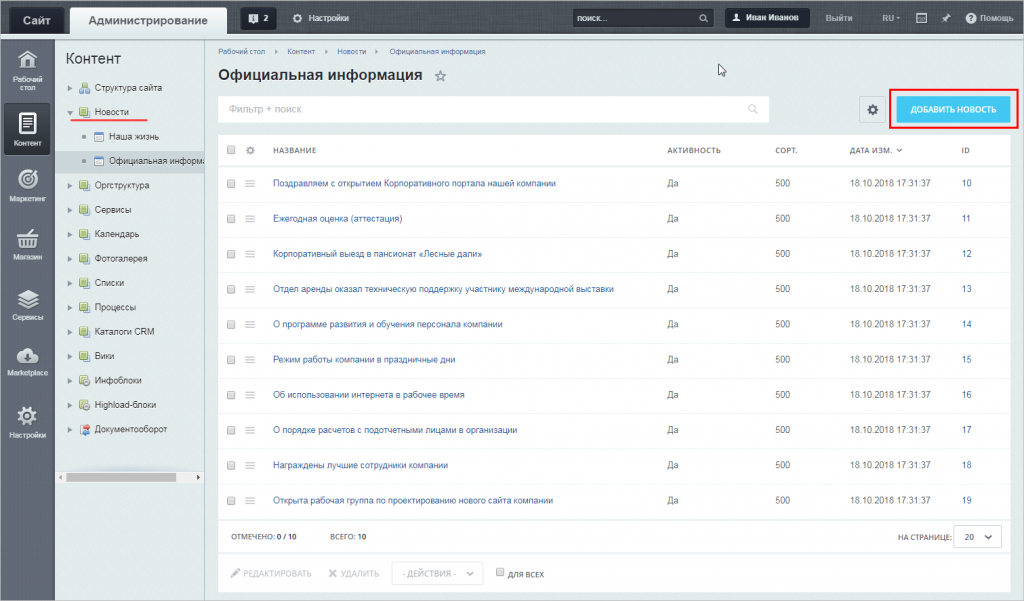В разделе Компания на страницах Официально и Наша жизнь сотрудник с обычными правами может ознакомиться с новостями. А сотрудник, обладающий правами Отдел кадров или Администрация портала, может добавлять новости и управлять ими.
Добавление новостей
Для создания новостей воспользуйтесь кнопкой Добавить новость. После нажатия откроется окно добавления новости:
Галочка у надписи Информация опубликована означает, что введенная новость будет сразу опубликована на портале и видна всем сотрудникам, имеющим права на просмотр новостей. Если вы пока не хотите, чтобы новость была сразу доступна для просмотра, то галочку следует снять.
-
Тип информации - нажмите на пиктограмму стрелочки и выберите категорию вашей новости (по умолчанию выставляется Новости).
-
Дата сообщения - нажмите на пиктограмму календаря и укажите дату, за которой будет значится данная информация. Помните, что новости располагаются на странице в порядке убывания даты, а не в порядке добавления.
-
Обязательно укажите название вашей новости в одноименном поле.
-
В поле Описание для списка документов введите описание добавляемой информации, которое будет отображаться в общем списке новостей. Описание можно вводить в трех режимах, переключение между которыми осуществляется с помощью кнопок: Текст, HTML и Визуальный редактор.
-
На вкладке Подробности в поле Картинка выберите изображение, которое будет показываться при детальном просмотре добавляемой информации.
-
В поле Теги через запятую введите слова или словосочетания, характеризующие, либо описывающие, добавляемую информацию, что поможет правильно ее индексировать при поисковых запросах/
Поставьте галочку справа от поля, если хотите чтобы теги сортировались по имени.
-
В поле Подробный текст, аналогично Описанию для списка документов, введите подробную информацию о добавляемой информации, которая будет отображаться при детальном просмотре.
Если вы обладаете правами Отдел кадров или Администрация портала, то можете воспользоваться функционалом управления новостями. Для этого нажмите кнопку Новости. Откроется административный раздел управления новостями:
Чтобы добавить новость, нажмите кнопку Добавить новость.
Для управления уже имеющимися новостями нажмите на пиктограмму слева от заголовка нужной новости, после чего откроется меню:

Для выполнения операций сразу над несколькими новостями, отметьте галочками в поле слева нужные вам новости, и в Панели групповых операций выберите требуемое действие:
![]()
Панель групповых операций будет активна только в том случае, если уже отмечены какие-либо новости.
Для поиска нужных новостей среди большого количества имеющихся, можно использовать Фильтр:
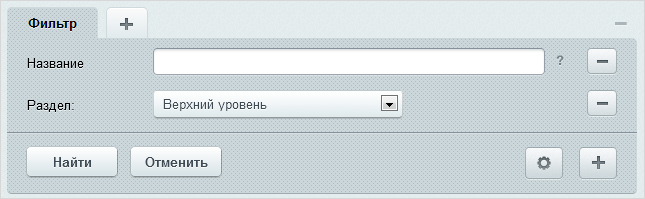
Например, если в поле Название ввести заголовок новости или его часть, то после нажатия кнопки Найти в списке будут отображены только те новости, названия которых содержат введенные слова.
Можно задать и другие условия поиска, например по дате последнего изменения. Для этого нужно нажать на кнопку ![]() , это откроет все условия поиска:
, это откроет все условия поиска:
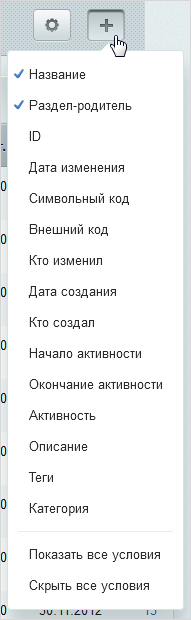
|
|
Добавив в фильтр дополнительные условия поиска, вы можете сохранить его по кнопке ![]() и использовать в дальнейшем.
и использовать в дальнейшем.
Для создания новых типов новостей и страниц для их просмотра (доступно для администраторов):
- создайте новый инфоблок;.
- создайте новую страницу в нужном разделе;
- разместите на странице комплексный компонент Новости;
- в настройках компонента укажите на только что созданный инфоблок и сохраните внесенные изменения.